Как добавить аудиокниги в iTunes [Полное руководство 2025 года]
«Я все время пытаюсь добавить свои любимые аудиокниги в приложение iTunes на моем персональном компьютере, но оно не работает. Могу ли я что-то с этим поделать?»
С той же дилеммой сталкиваются многие пользователи. Таким образом, побуждая их просматривать и искать пути на как добавить аудиокниги в iTunes. С помощью связанных статей и многочисленных руководств в Интернете этот процесс стал проще и проще, особенно для новичков, которые любят слушать аудиокниги, но не уверены, как они могут иметь те, которые доступны в их iTunes приложение
Синхронизация и сохранение аудиокниг в iTunes делает это очень удобным, особенно если вы являетесь пользователем iTunes. Вы можете получить доступ ко всем необходимым медиафайлам (включая любимые аудиокниги), просто установив приложение iTunes на свое устройство. Что хорошо в использовании iTunes, помимо того, что он является медиа-менеджером и проигрывателем, так это то, что в какой-то момент он также может быть конвертером.
Если в какой-то момент вам нужно поискать способы добавления аудиокниг в iTunes на ПК, вы можете использовать эту статью в качестве руководства для этого. Изучите основные методы, которые могут вам помочь.
Содержание статьи Часть 1. Как добавить аудиокниги в iTunes в приложении iTunesЧасть 2. Самый рекомендуемый инструмент для добавления аудиокниг в iTunesЧасть 3. Вывод
Часть 1. Как добавить аудиокниги в iTunes в приложении iTunes
Приложение iTunes было создано и разработано Apple, чтобы помочь пользователям без лишних хлопот пользоваться медиафайлами. Это стало доступным и поддерживается компьютерами Windows и Mac, поэтому многие его любят. Приложение является хорошей платформой для управления медиафайлами, такими как фотографии, музыка, видео и т. Д., И в то же время доступа к ним как к медиаплееру. И одним из типов файлов, которые он может обрабатывать, являются аудиокниги. Если сравнивать аудиокниги с песнями iTunes, они обычно больше по длине (так как рассказы состоят из глав) и имеют меньшую скорость передачи данных.
Но что, если у вас уже есть любимые аудиокниги, сохраненные на вашем компьютере, но вы не знаете, как добавить аудиокниги в iTunes? Это просто! Вы можете обработать это с помощью самого приложения, выполнив простые процедуры, которые будут представлены в этой статье.
С помощью этого руководства можно будет транслировать аудиокниги на ваш iPhone. Но сначала узнайте, как это сделать на ПК.
Шаг 1. Конечно, для начала у вас должно быть установлено приложение iTunes на вашем ПК. Это бесплатное приложение, которое можно легко загрузить из Google Play Store или Apple Store при наличии стабильного подключения к Интернету. После установки запустите приложение и сразу же отметьте кнопку «Файл», расположенную в верхней части экрана. Из параметров на экране нажмите кнопку «Добавить файлы в библиотеку». Появится новое окно, в котором вам будет предложено найти аудиокниги, доступные на вашем компьютере.
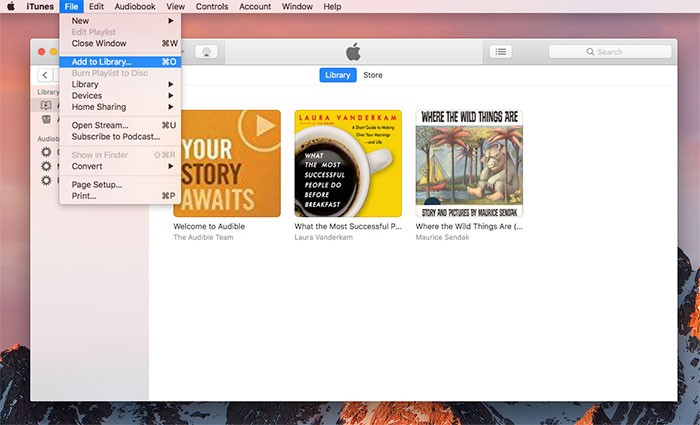
Шаг 2. Найдите в медиатеке вашего ПК папку, содержащую аудиокниги, которые вы хотите добавить в iTunes. Как только вы их найдете, обязательно выделите их и отметьте кнопку «Открыть», чтобы, наконец, импортировать все имеющиеся у вас аудиокниги. После этого вы увидите все добавленные аудиокниги в разделе «Аудиокниги» в iTunes.
Шаг 3. Если случается, что импортированные аудиокниги не отображаются в приложении iTunes после завершения второго шага, щелкните файлы правой кнопкой мыши и выберите параметр «Получить информацию», чтобы открыть информационную страницу. После этого перейдите в меню «Параметры» и убедитесь, что «Тип мультимедиа» был правильно изменен на «Аудиокнига».
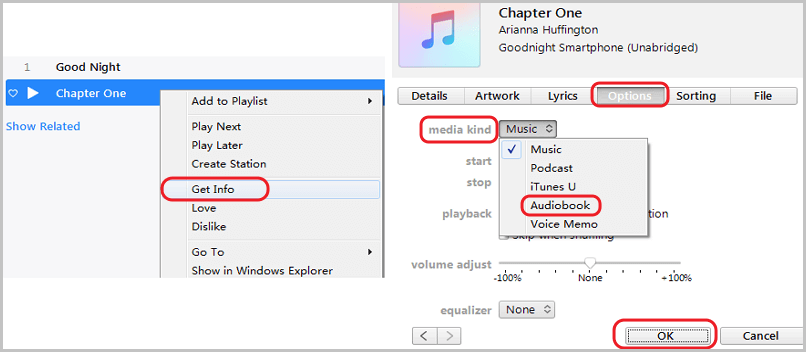
Шаг №4. Теперь вы можете транслировать аудиокниги в iTunes через свой персональный компьютер и даже синхронизировать их со своими устройствами iOS.
Вышеупомянутую процедуру просто выполнить. Но использование iTunes в качестве платформы для прослушивания нескольких аудиокниг возможно только в том случае, если аудиокниги уже есть на вашем компьютере. Что, если у вас их все еще нет, и вы хотите сначала загрузить их у поставщиков аудиокниг, таких как Audible? Что вы должны сделать в первую очередь, прежде чем научиться добавлять аудиокниги в iTunes?
Ответ на приведенный выше вопрос будет дан в следующей части этого сообщения в блоге, так что следите за обновлениями.
Часть 2. Самый рекомендуемый инструмент для добавления аудиокниг в iTunes
Аудиокниги от таких поставщиков, как Звуковой и многие другие обычно защищены так называемыми DRM (управление цифровыми правами) защита. Это используется создателями контента для защиты своих работ от незаконной загрузки, копирования, совместного использования, передачи или воспроизведения на неавторизованных устройствах без согласия. Эта упомянутая защита мешает большинству пользователей скачивая свои любимые аудиокниги и играть на всех имеющихся у них устройствах.
Таким образом, необходимость поиска инструмента, который мог бы снять эту защиту, была бы отличной вещью для пользователей. И это то, что мы собираемся представить в этой части - TuneSolo Конвертер Apple Music! Прежде чем научиться добавлять аудиокниги в iTunes, вы должны знать, как сохранить те аудиокниги, которые вам нравятся, и даже преобразовать их в форматы, поддерживаемые самим приложением iTunes.

То, что делает TuneSolo Apple Music Converter лучше других инструментов? Используя этот инструмент, можно получить множество преимуществ. И они заключаются в следующем.
- Легкий снятие защиты DRM возможно через этот инструмент.
- У него есть интерфейс, по которому легко перемещаться и управлять, что делает его эффективным для пользователей как преобразования, так и загрузки файлов.
- Он может обрабатывать преобразование файлов Apple Music и аудиокниг.
- Высокая скорость конвертации и загрузки делают его выдающимся.
- Вы можете обрабатывать несколько файлов за один раз и даже отслеживать процесс преобразования через строки состояния на экране.
- Есть много поддерживаемых форматов ввода и вывода.
- Требования к установке немногочисленны, и их легко выполнить.
- И шаги, которые необходимо выполнить для завершения процессов преобразования и загрузки, очень легко понять.
Итак, если вы хотите узнать, как загрузить аудиокниги и, наконец, добавить их в iTunes на ПК, у нас есть шаги для справки. Но прежде чем переходить к этим шагам, вы должны помнить о примечании ниже.
Примечание. Перед запуском этого приложения необходимо убедиться, что приложения Apple Music и iTunes закрыты. TuneSolo Конвертер музыки Apple. Они не должны работать в фоновом режиме, чтобы обеспечить успешное преобразование.
Убедившись, что приведенный выше совет хорошо учтен, вы можете перейти к шагам по преобразованию и, наконец, загрузить аудиокниги для добавления в iTunes.
- Установите и запустите TuneSolo Apple Music Converter на вашем ПК.
- Добавьте аудиокниги для преобразования.
- Нажмите кнопку «Конвертировать», чтобы начать преобразование файлов.
- Перенесите эти файлы в iTunes.
Вышеизложенное очень просто, и любой может легко выполнить его, но если вы хотите узнать более подробную информацию о каждом шаге, мы также подготовили описания в этой части сообщения.
Шаг 1. Устанавливаем и запускаем TuneSolo Apple Music Converter на вашем ПК
В первую очередь необходимо установить TuneSolo Apple Music Converter на вашем ПК. У этого есть много преимуществ, которыми могут воспользоваться пользователи, включая удаление DRM для загрузки аудиокниг, которые хотят пользователи.
Вам просто нужно убедиться, что требования перед установкой будут выполнены. Убедившись, что инструмент успешно установлен, вам необходимо запустить его на своем персональном компьютере.
Шаг 2. Добавить аудиокниги для преобразования
Теперь пришло время импортировать аудиокниги в конвертер. Поскольку он может выполнять пакетную обработку, вы можете добавить несколько аудиокниг и обработать их за один раз. Когда дело доходит до выходного формата, вам необходимо убедиться, что вы выбрали тот, который поддерживается приложением iTunes, например MP3. Под опцией «Формат вывода» выберите один. Кроме того, вы можете редактировать некоторые параметры вывода, если хотите.

Шаг 3. Нажмите кнопку «Конвертировать», чтобы начать преобразование файлов.
Для завершения всего процесса достаточно одной галочки. При нажатии кнопки «Конвертировать» в нижней части экрана произойдет преобразование аудиокниг из одного формата в другой. Через несколько минут они должны быть готовы к потоковой передаче.

Шаг №4. Перенести эти файлы в iTunes
Если у вас есть аудиокниги без DRM, вы можете просто следовать процессу, описанному в первой части этого сообщения о том, как добавлять аудиокниги в iTunes. Тогда все готово!
Часть 3. Вывод
Без iTunes и TuneSolo Конвертер Apple Music, вы не можете сделать это. Так чего же еще вы ждете? Сначала загрузите аудиокниги через упомянутый конвертер, а после удаления DRM переместите их в приложение iTunes для потоковой передачи!